联想笔记本有自带有蓝牙模块,刚刚购买的蓝牙音箱怎么连接笔记本,蓝牙音箱是什么?蓝牙音箱指的是内置蓝牙芯片,以蓝牙连接取代传统线材连接的音响设备。那么该怎么连接蓝牙音箱?接下去给大家分享win7系统连接蓝牙音箱的方法。
具体方法如下:
1、首先电脑要带蓝牙模块,我用y580来说。首先打开Fn+F5打开内置模块;
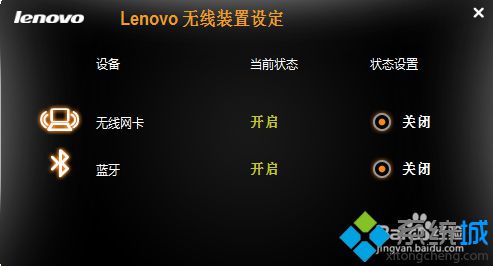
2、另外我们发现设备管理器中并没有蓝牙传输设备,那是因为我们还没有下驱动;
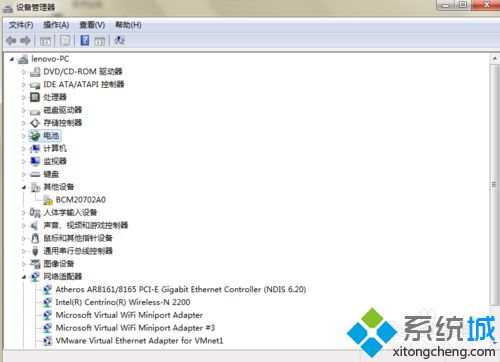
3、到联想官网下载驱动,根据你电脑的型号,选择蓝牙驱动进行下载;
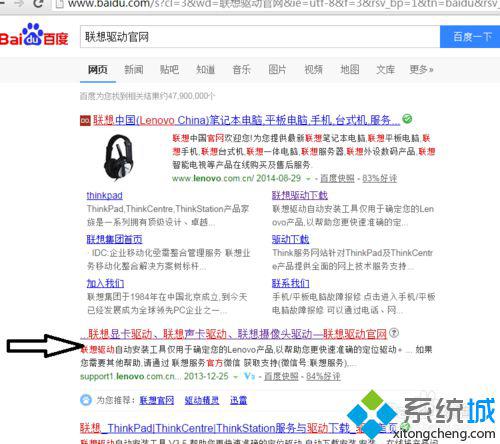
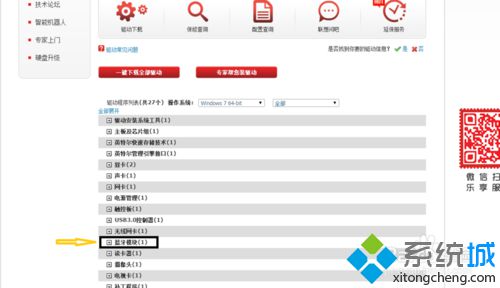
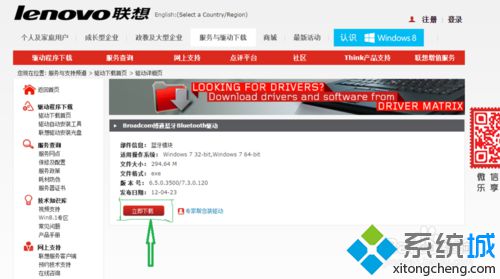
4、下载好蓝牙驱动然后安装。我们现在看一下设备管理器。有了bluetooth无线收发器。说明蓝牙驱动装好了;
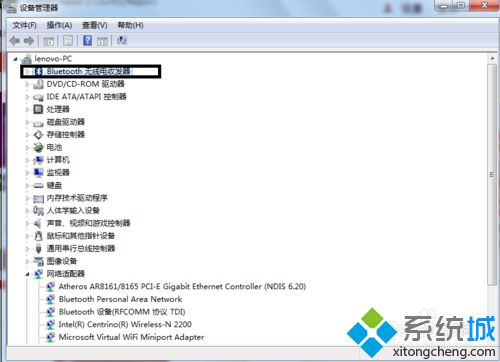
5、下载好蓝牙驱动然后安装。你会发现在右下角有个蓝牙图标。右击添加设备我们发现电脑扫描音箱蓝牙设备,最后成功了。
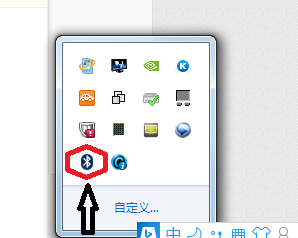
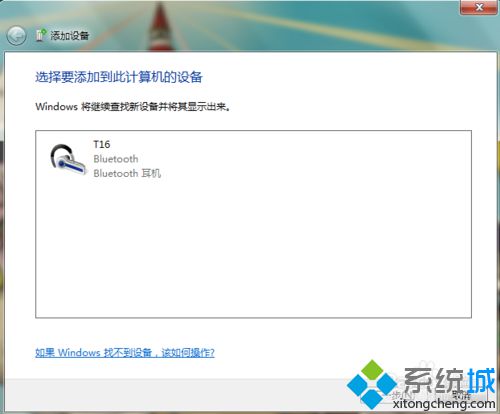
6、里面有打开关闭蓝牙音箱的按键,此时我们就可以听蓝牙音箱了。另外我们可以设置音箱。
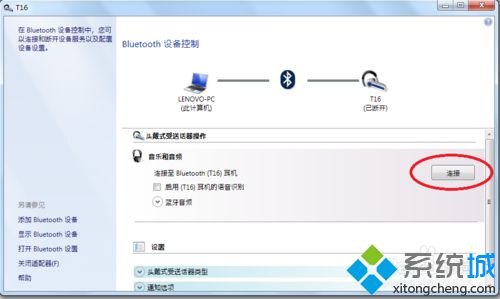
以上就是win7系统连接蓝牙音箱的方法,希望此教程内容能够帮助到大家!